Manual Guide MUK
-
Pada tahap ini akan mengecek hasil dari tahapan-tahapan pengajuan, menambahkan ataupun mengurangi hasil inputan sebelumnya dengan cara mengklik menu "MUK".
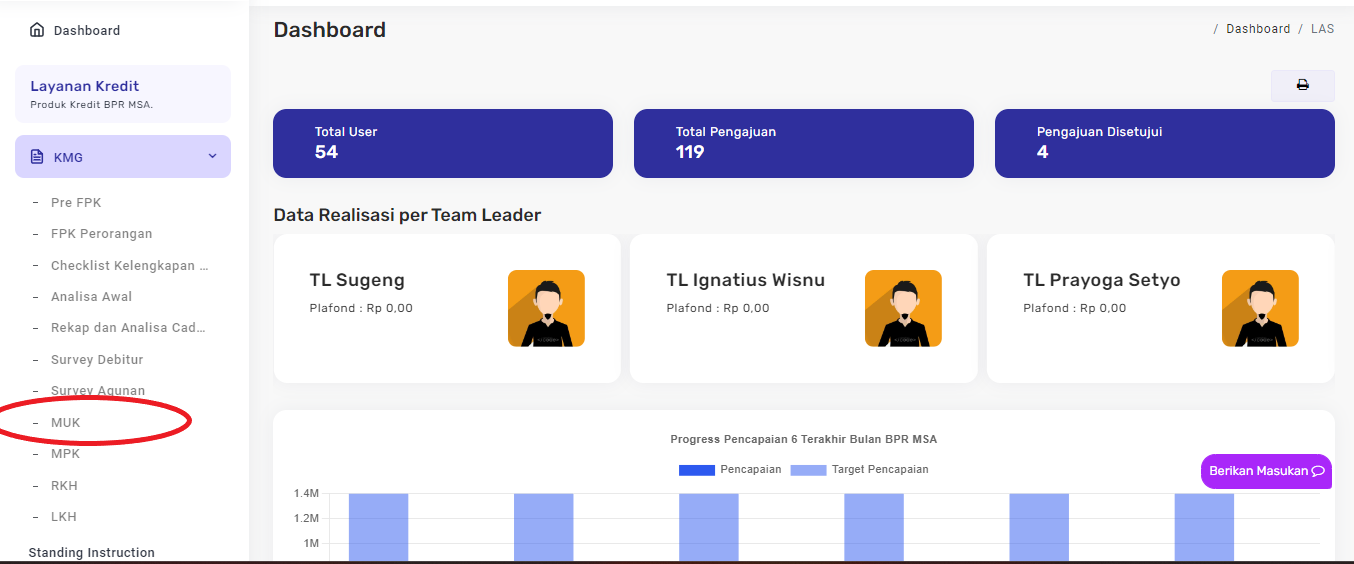
-
Muncul data-data debitur yang telah masuk ke tahap MUK, akan muncul tombol pilihan "Export" (untuk print transaksi berdasarkan tahapan-tahapan yang sudah diisi), Detail (untuk melihat detail transaksi yang sudah dibuat), Lanjut Isi Formulir (untuk Melakukan tahapan sesuai dengan tahapan ini). Klik tombol "Lanjutkan Isi Formulir" untuk melanjutkan tahapan transaksi.
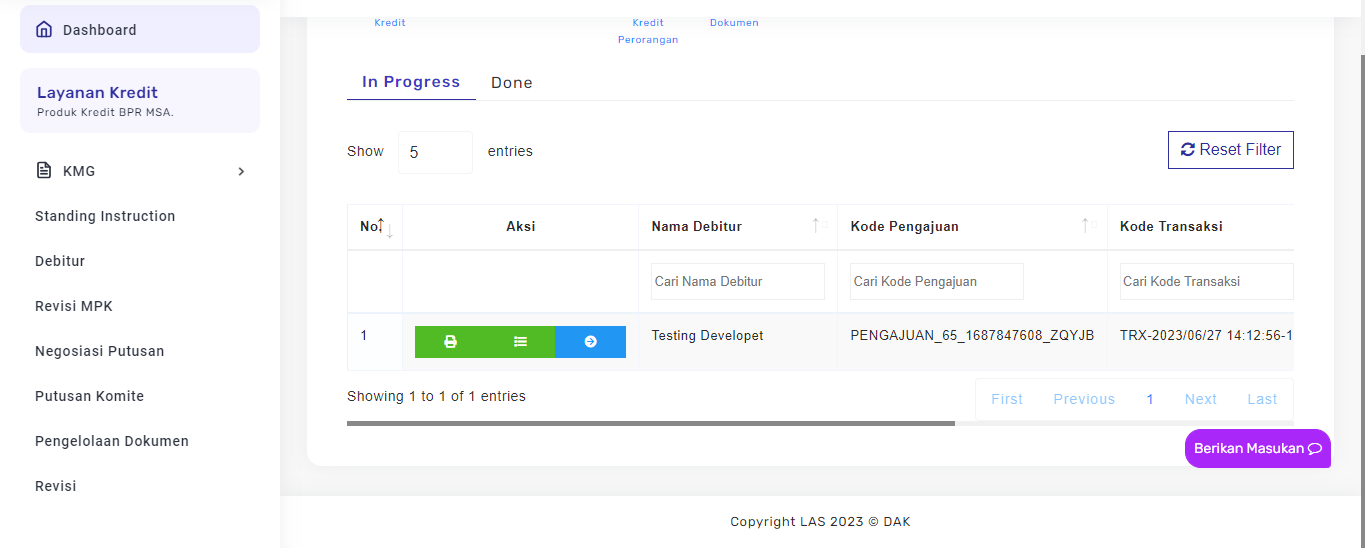
-
Lalu akan dialihkan ke pengisian MUK pada tab "Fasilitas". Lengkapi atau isi berdasarkan inputan-inputan yang ada.
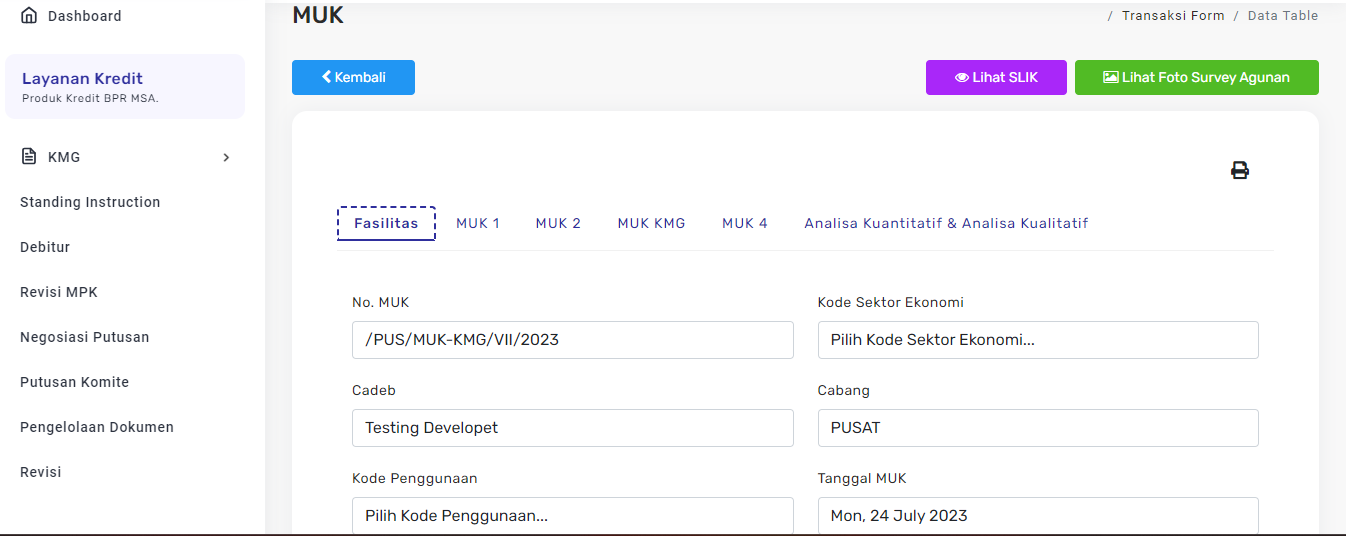
-
Klik tab atau tulisan yang ada diatas form untuk memilih tab yang akan diisi (pada gambar ditandai dengan garis persegi panjang merah).
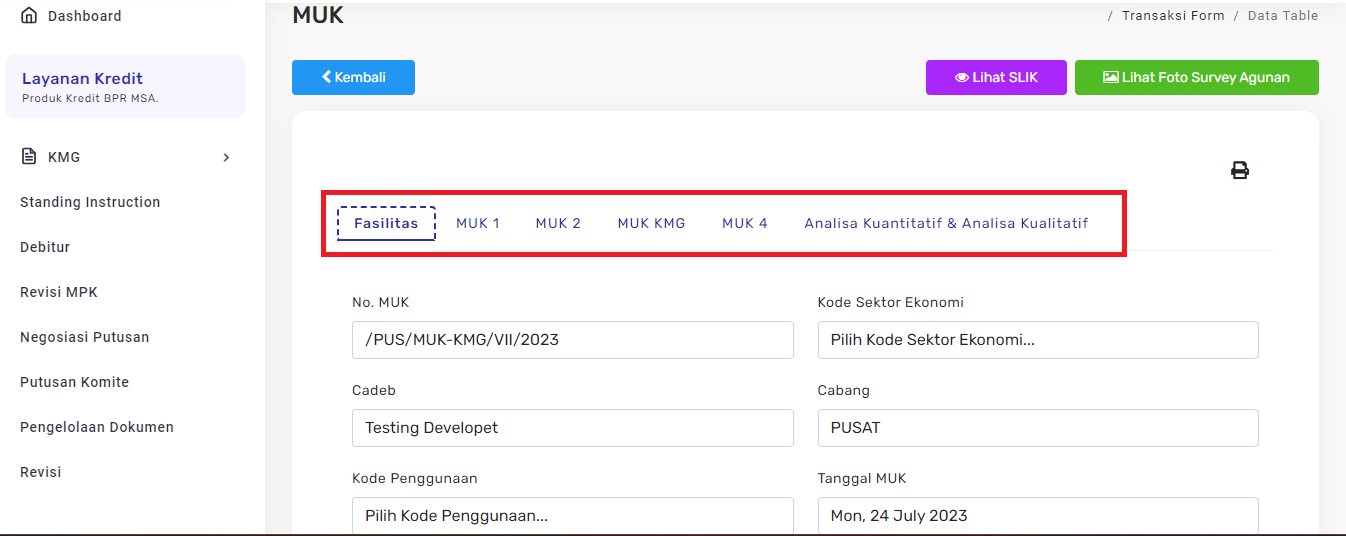
-
Lalu selanjutnya mengisi tab "MUK 1". Klik tombol "+" disebelah label "Usulan Kredit" untuk menambahkan form fasilitas baru dan klik tombol disebelah label "Jaminan" yaitu "BPKB", "SERTIFIKAT", "DEPOSITO" untuk menambahkan jaminan baru yang akan ditambahkan di tab "MUK 1". Lengkapi dan isi berdasarkan inputan-inputan yang salah atau kosong.

Gambar dibawah untuk tambah Usulan Kredit
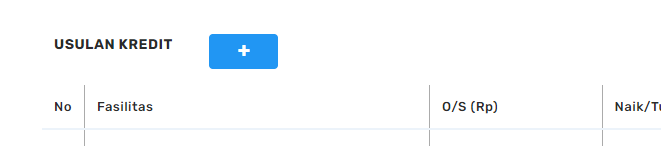
Gambar dibawah untuk tambah Jaminan

-
Lalu selanjutnya mengisi tab "MUK 2". Lengkapi dan isi berdasarkan inputan-inputan yang salah atau kosong.
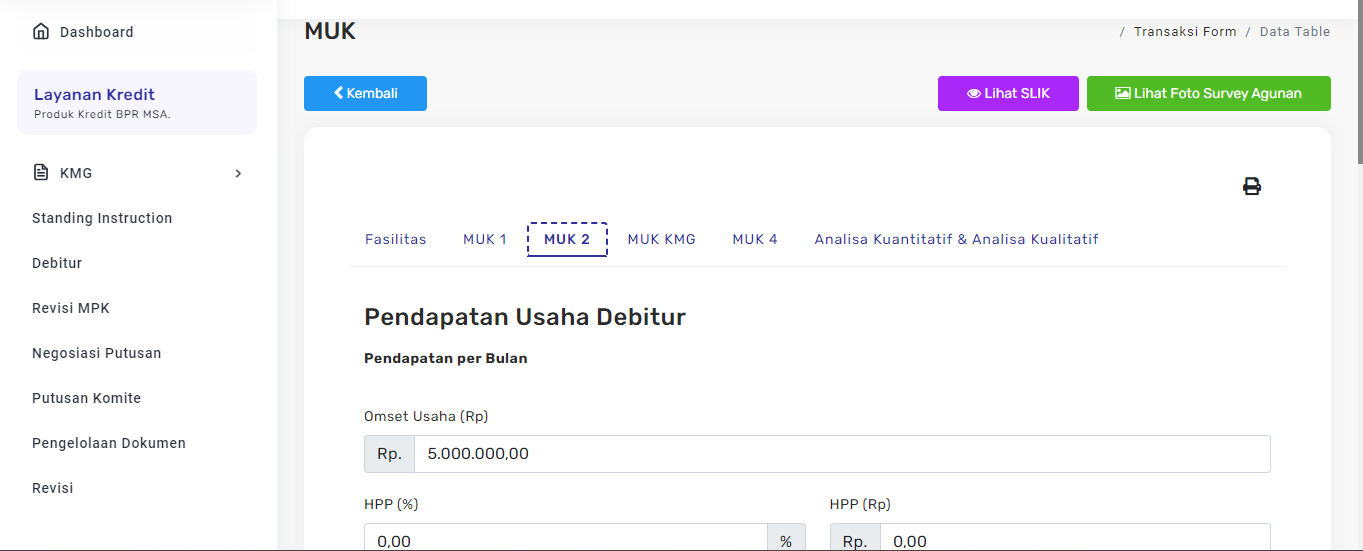
-
Lalu selanjutnya mengisi tab "MUK KMG". Lengkapi dan isi berdasarkan inputan-inputan yang salah atau kosong.
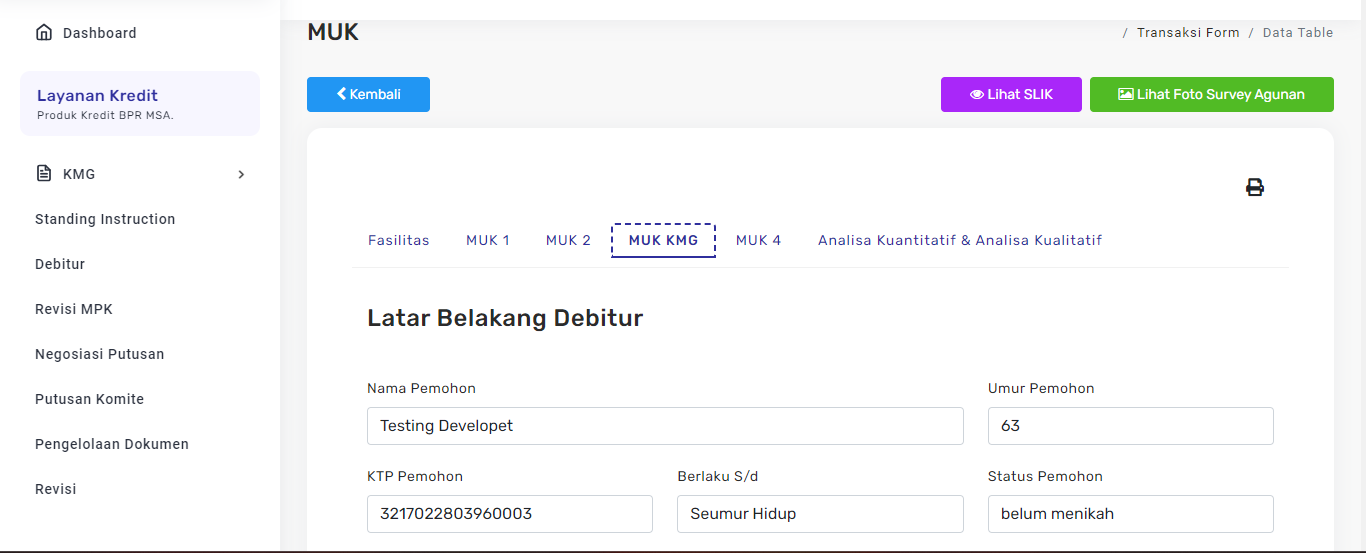
-
Lalu selanjutnya mengisi tab "MUK 4". Jika ingin menambahkan form baru rekening koran maka klik tombol " + " disebelah label "REKAP ANALISA REKENING & REKENING KORAN". Lengkapi dan isi berdasarkan inputan-inputan yang salah atau kosong.
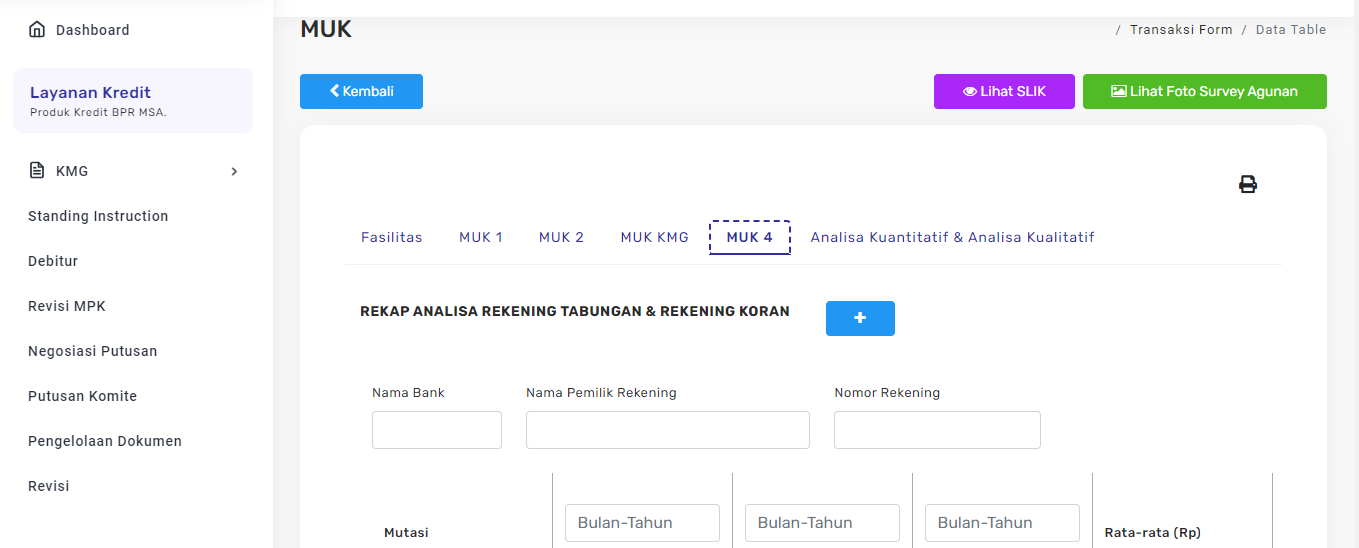
-
Lalu selanjutnya mengisi tab "MUK Analisa Kuantitatif dan Kualitatif". Lengkapi dan isi berdasarkan inputan-inputan yang salah atau kosong.
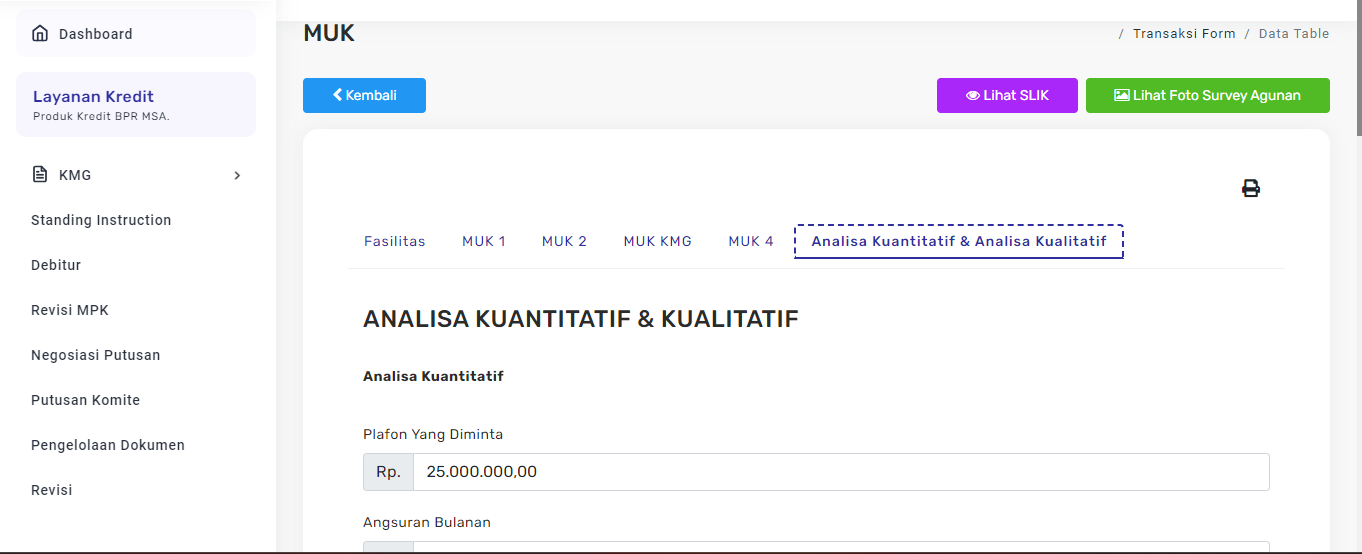
-
Klik tombol "Submit" untuk menyimpan MUK yang telah diisi dan akan melanjutkan ke tahapan pengajuan selanjutnya. Dan klik tombol "Draft" jika hanya ingin menyimpan hasil pengisian survey debitur dan tidak akan melanjutkan ketahapan selanjutnya terlebih dahulu.
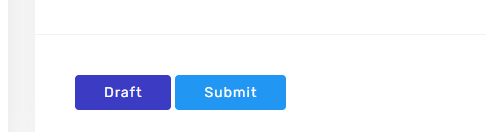
Keterangan :
- Jika inputan ada tanda mandatory "*" maka inputan wajib diisi
- Data - data yang sudah otomatis terisi berasal dari data-data yang telah diinput pada tahapan-tahapan transaksi pengajuan sebelumnya dan perhitungan otomatis. Jika ada salah dalam inputan ataupun inputan yang kosong bila tidak mandatory / tidak terlalu terkait dengan debitur boleh tidak diisi.

